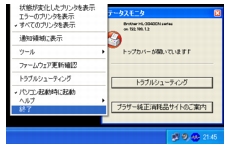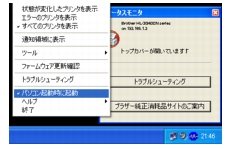ブラザーのWindows®用またはMacintosh用プリンタドライバ を使用している場合は、ステータスモニタでエラー情報などを通知させることができます。
初期設定ではコンピュータの起動時にステータスモニタを起動する設定になっています。(Windows®のみ)
|
1
|
Windows®の場合
[スタート]メニューから[すべてのプログラム(プログラム)]−[Brother]−[HL-3040CN series]−[ステータスモニタ]の順に選択します。
Mac OS X 10.3.9、10.4.xの場合
[移動]メニューから[ユーティリティ]の順に開き、[プリンタ設定ユーティリティ]をクリックします。次にプリンタリストからプリンタを選択して「ユーティリティ」をクリックします。
Mac OS X 10.5.xの場合
アップルメニューから[システム環境設定]を選択し、[プリントとファクス]をクリックします。次にプリンタを選択して「プリントキューを開く」から「ユーティリティ」の順にクリックします。
|
|
2
|
ステータスモニタは次のような方法でメッセージを表示できます。(Windows®の場合)
|
| |
・
コンピュータ起動時は、タスクバー通知領域にアイコン表示されます。
アイコンにマウスカーソルを近づけるとメッセージが表示されます。
・
アイコンをダブルクリックすると、解決方法が記載された「画面で見るマニュアル(HTML方式)」の該当ページを表示します。
|
|
| |
・
アイコンをデスクトップにドラッグすると、デスクトップ上に表示されます。また、アイコンを右クリックすると表示されるメニューでも表示場所を変更できます。
|
|
| |
・
ステータスモニタをタスクバー上にドラッグすると、タスクバー上にメッセージが表示されます。また、ステータスモニタ内で右クリックすると表示されるメニューでも、表示場所を変更できます。
|
ステータスモニタ内で右クリックすると表示されるメニューで「終了」をクリックします。 |
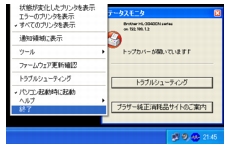 |
[ブラザーステータスモニタ]メニューから[ブラザーステータスモニタの終了]を選択します。
または、ステータスモニタ画面左上の一番左の赤い

(閉じる)ボタンをクリックします。
コンピュータの起動時に、ステータスモニタを自動起動しなくするには、ステータスモニタ内で右クリックすると表示されるメニューで「パソコン起動時に起動」のチェックをはずします。
(Windows®のみ) |
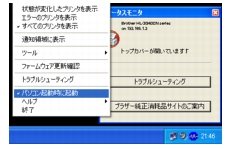 |